CARA MENGHIDUPKAN DAN MEMATIKAN KOMPUTER SERA MENGINSTAL WINDOWS
LANGKAH-LANGKAH MENGHIDUPKAN KOMPUTER.
CARA MENGINSTAL WINDOWS DENGAN FLASDISH
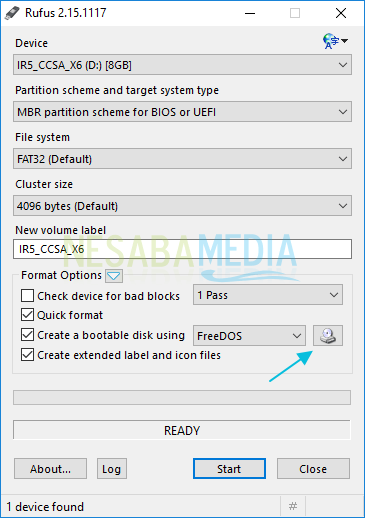
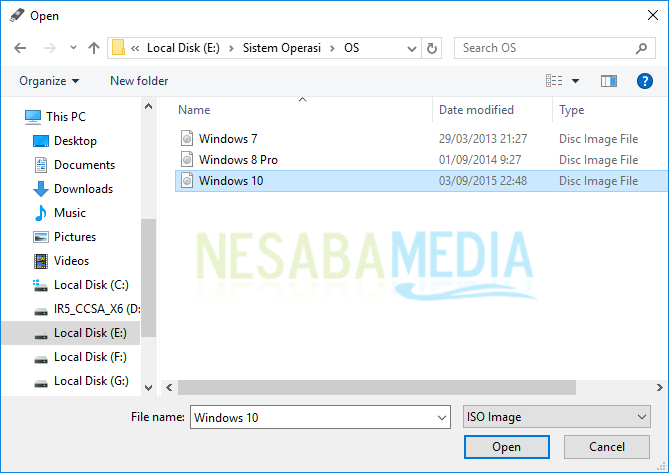
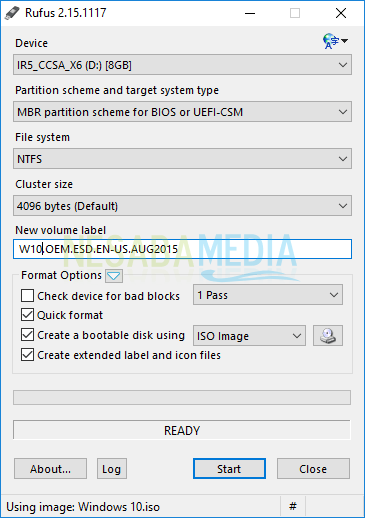
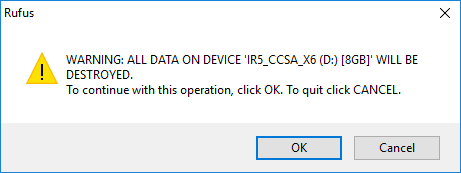
6. Proses pemindahan file berlangsung. Proses ini memakan waktu beberapa menit saja
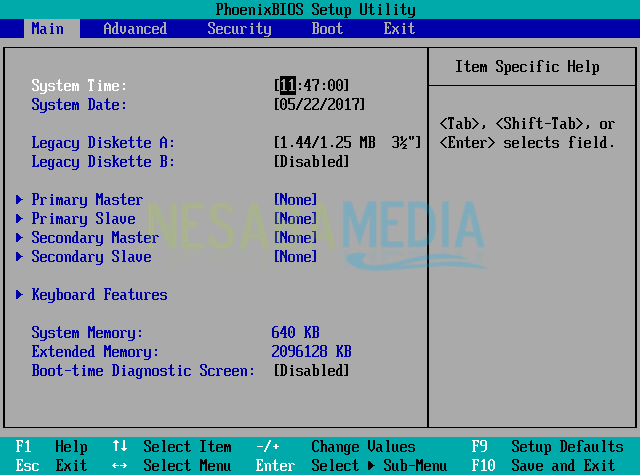
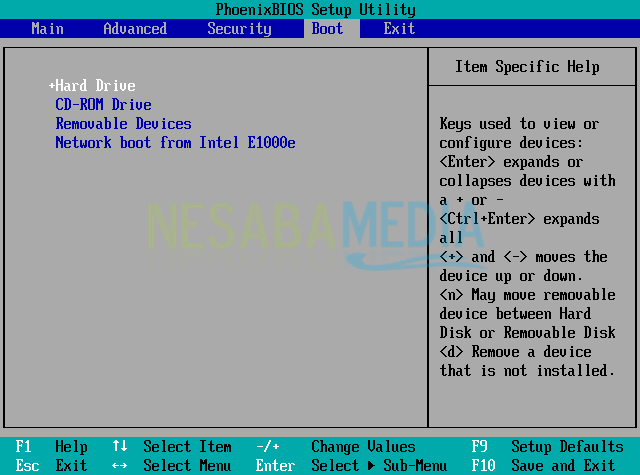
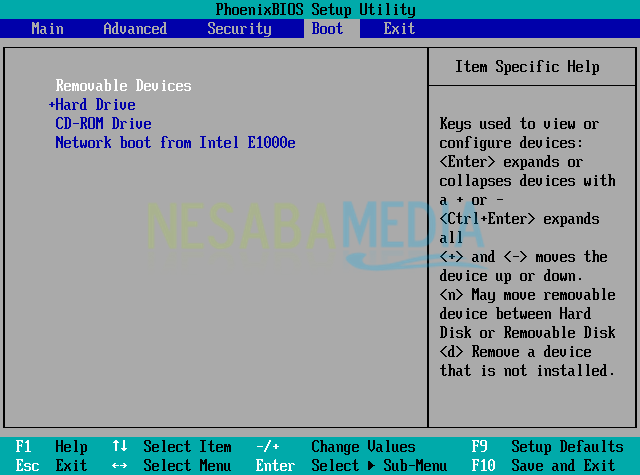
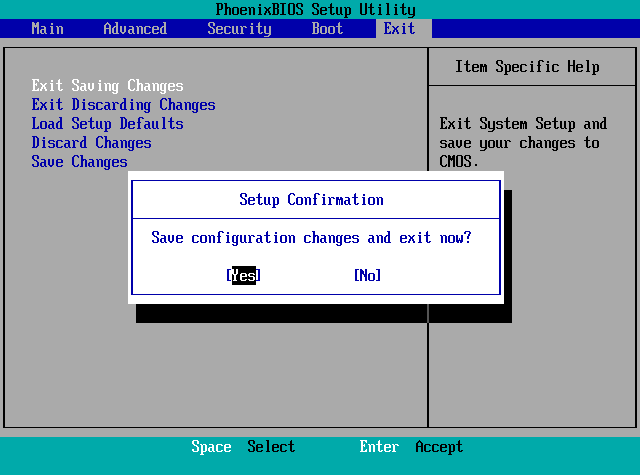
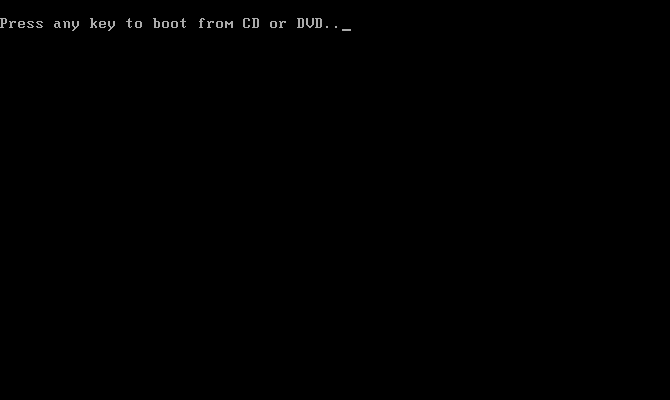
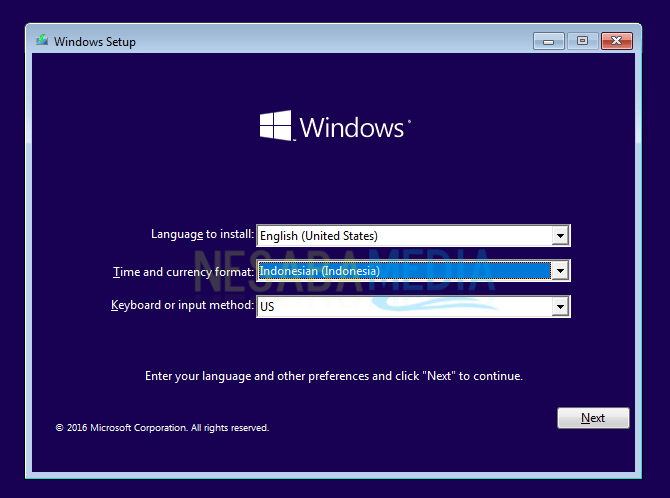
- Pastikan kabel-kabel sudah terpasang dengan benar.
- Hidupkan stabilizer voltage jika ada.
- Hidupkan monitor dengan menekan tompol power pada monitor .
- Hidupkan CPU dengan menekan tombol power pada CPU .
- Tunggu Hingga proses Booting Selesai sampai muncul layar desktop.
- Computer sudah siap di pakai.
Langkah Langkah Mematikan Komputer " Shutdown Komputer
Cara Mematikan Komputer Windows Xp, vista, Windows 7
1. Klik Menu “Start” yang berada di pojok kiri bawah
3. Pilih “Shutdown”
4. Klik “OK”
5. Tunggu Hingga Komputer sudah mati
7. Kemudian Matikan stabilizer dan cabut kabel listriknya.
Cara Mematikan Komputer Windows 8
1. Arahkan Mouse Ke Pojok Bawah kanan
2. Pilih dan klik Setting
3. Klik Power & Pilih Shutdown
4. Tunggu Hingga benar benar mati sudah mati
5. Kemudian Matikan stabilizer & cabut kabel listriknya.
1. Pertama-tama anda harus menginstall Rufus terlebih dahulu. Filenya bisa anda download disini.
2. Masukkan flashdisk ke laptop atau PC, kemudian buka program Rufus. Flashdisk anda akan otomatis terdeteksi. Setelah itu, klik tombol DVD drive seperti yang telah saya beri panah.
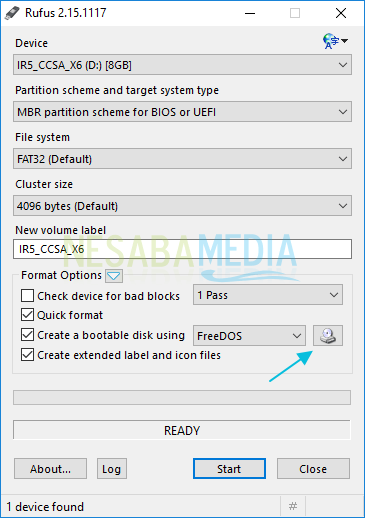
3. Cari lokasi file ISO windows 10 nya, kemudian pilih Open. Pastikan filenya berformat ISO bukan yang lain.
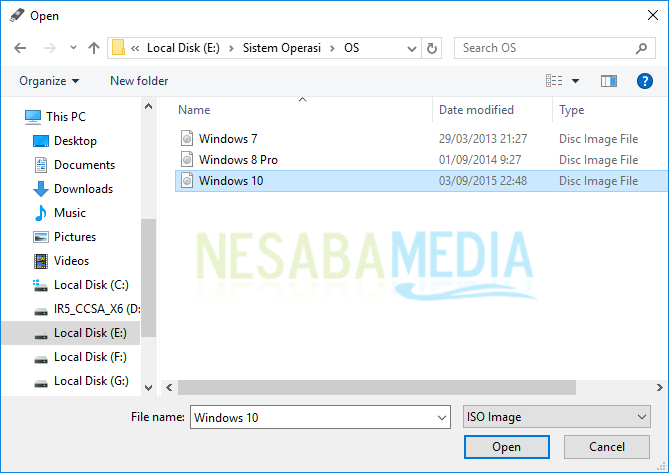
4. Flashdisk sudah siap dibootable. Anda juga bisa mengubah nama flashdisknya jika perlu pada New volume label. Untuk pengaturan lainnya tidak perlu diubah, biarkan default. Kemudian pilih Start untuk memulai proses pemindahan file ISO ke flashdisk.
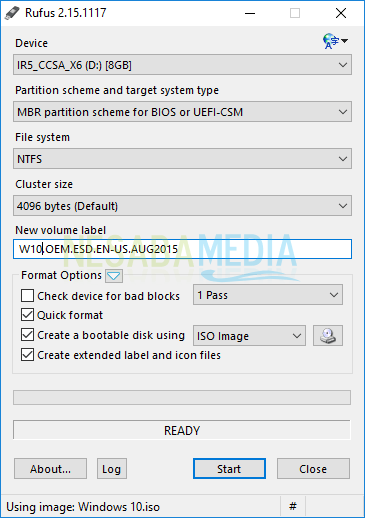
5. Anda akan mendapat notif yang berisi, bahwa semua data yang terdapat pada flashdisk akan dihapus. Jadi pastikan terlebih dahulu jika data penting anda pada flashdisk sudah dipindah. Jika sudah, pilih OK.
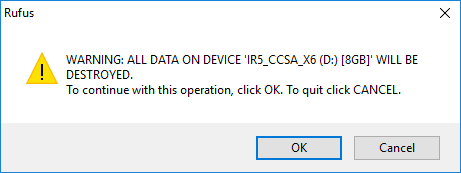
6. Proses pemindahan file berlangsung. Proses ini memakan waktu beberapa menit saja
7. Jika progress bar yang berwarna hijau sudah penuh, maka flashdisk sudah siap digunakan untuk instalasi windows 10.
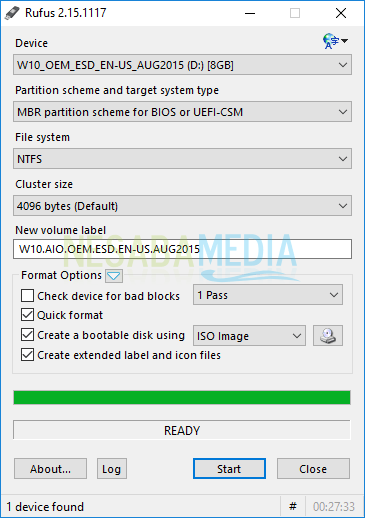
Media instalasi sudah siap. Langkah selanjutnya adalah melakukan setting di BIOS agar booting pertama kali dilakukan pada flashdisk
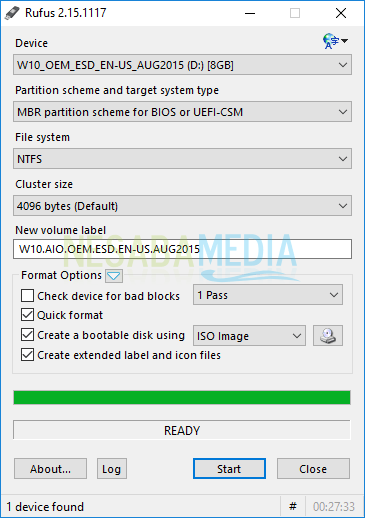
Media instalasi sudah siap. Langkah selanjutnya adalah melakukan setting di BIOS agar booting pertama kali dilakukan pada flashdisk
Setting BIOS agar booting dari flashdisk
1. Pastikan anda tidak mencabut flashdisknya. Setelah itu, restart laptop atau PC anda.
2. Tekan tombol DEL (Delete) untuk masuk BIOS. Tombol paling umum yang bisa anda gunakan untuk masuk BIOS adalah DEL, F1, F2, F10 atau Fn+F2, tergantung jenis laptop dan motherboard anda.
3. Anda akan melihat tampilan BIOS yang kurang lebih seperti gambar dibawah ini. Setelah itu, arahkan ke tab Boot menggunakan tombol ◄ ►.
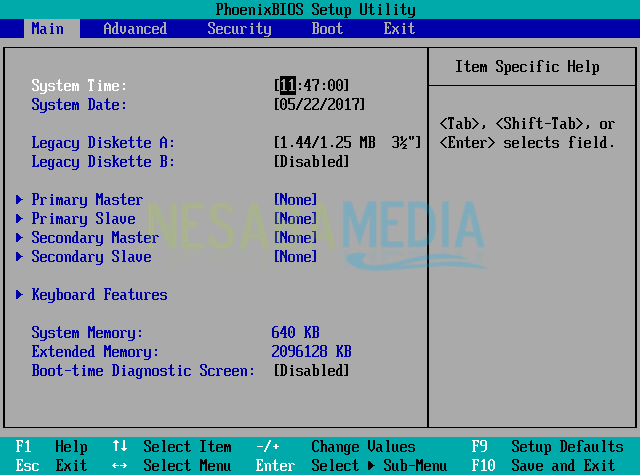
4. Seperti yang anda lihat pada menu Boot bahwa yang berada diurutan pertama adalah Hard Drive. Dengan kata lain, laptop atau PC anda akan melakukan booting pertama kali dari harddisk.
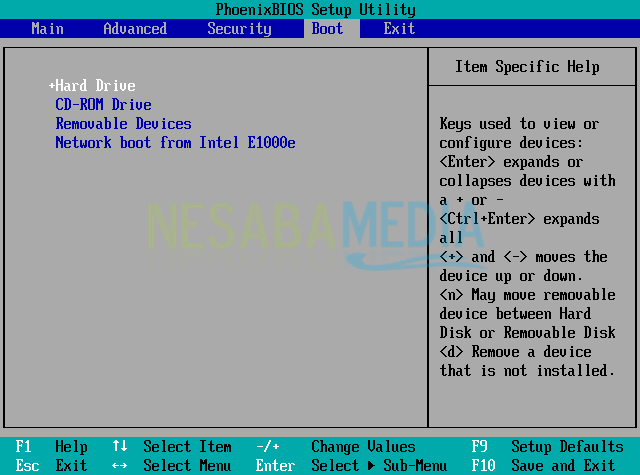
5. Supaya laptop anda booting pertama kali dari flashdisk, maka anda perlu menempatkan Removable Devices ke urutan pertama. Caranya cukup mudah yaitu dengan memilih Removable Devices kemudian menggesernya menggunakan tombol +/- sampai urutannya di posisi teratas.
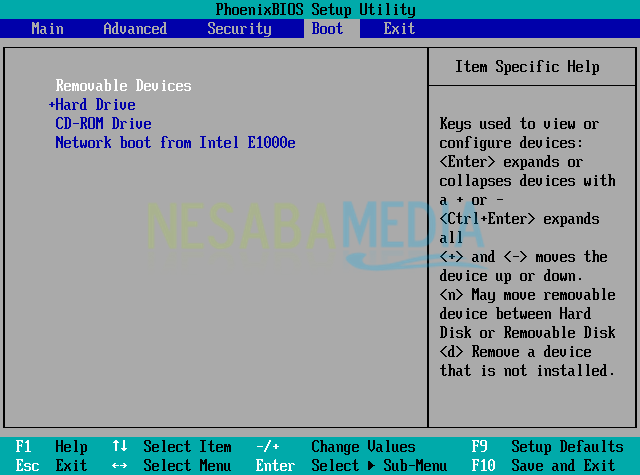
6. Untuk menyimpan setting yang telah anda lakukan, pindah ke tab Exit, pilih Exit Saving Changes kemudian pilih Yes. Atau anda bisa langsung menekan tombol F10, kemudian pilih Yes.
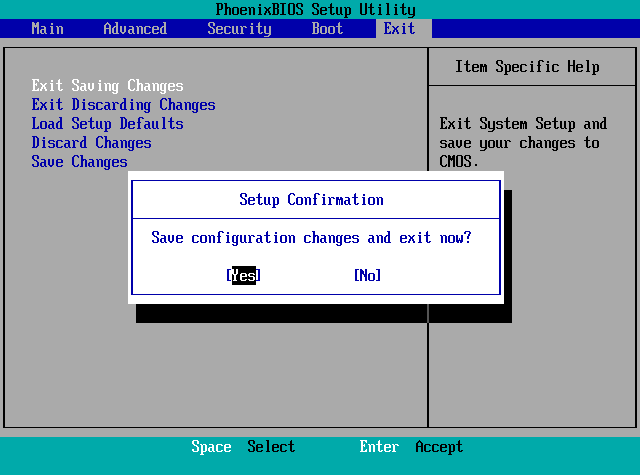
7. Tekan sembarang tombol untuk memulai booting.
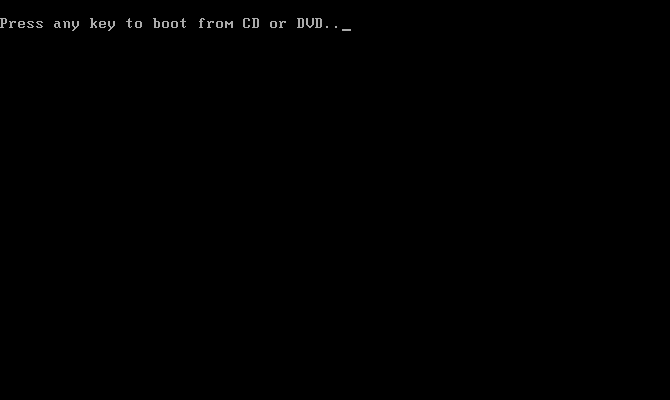
8. Akan muncul tampilan awal instalasi windows 10 seperti gambar dibawah ini.
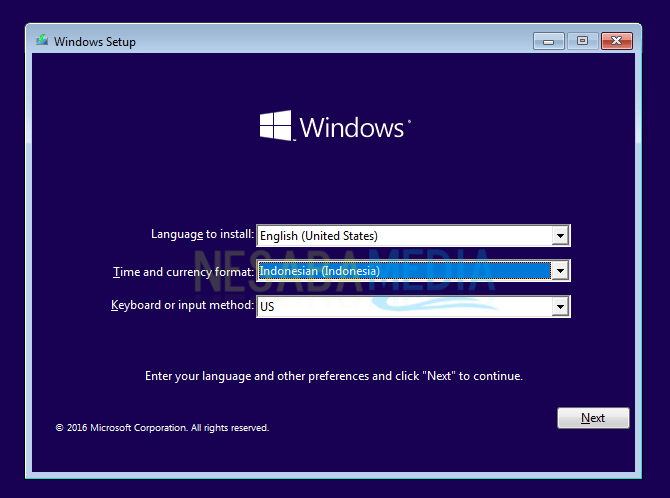
Setelah selesai melakukan setting di BIOS, anda akan dibawa ke halaman instalasi. Untuk langkah-langkah instalasi windows 10, saya sudah pernah membagikannya pada artikel sebelumnya. Silakan klik link dibawah ini untuk melihat langkah-langkahnya (lewati pada bagian Setting BIOS).

Komentar
Posting Komentar